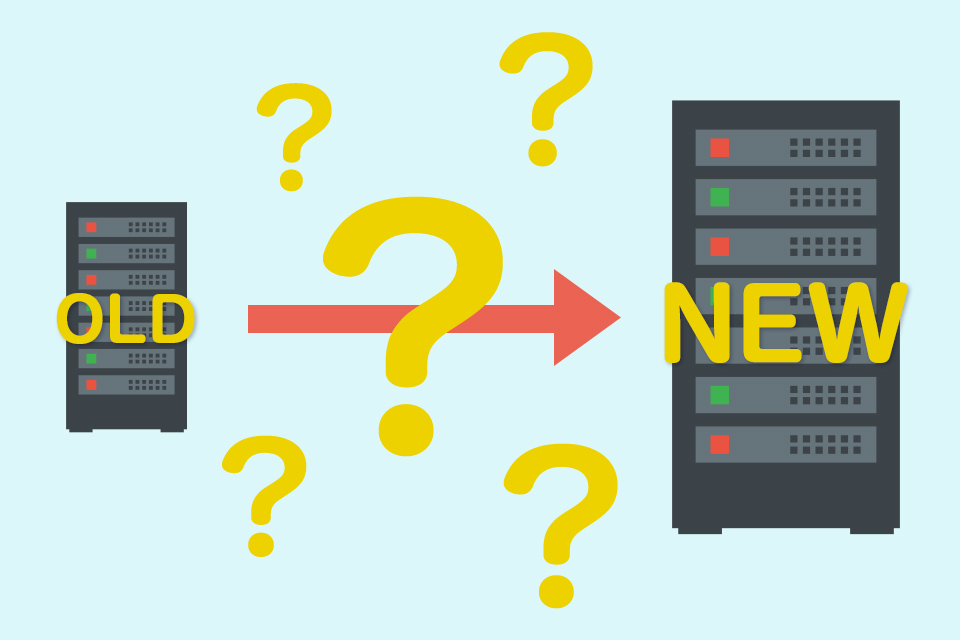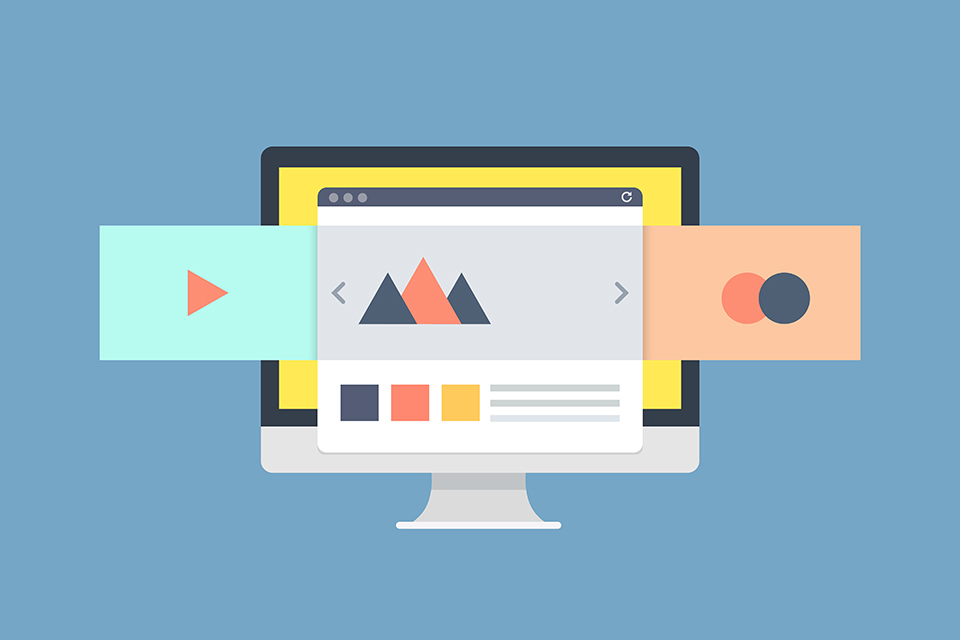
サイトをリッチに見せるための方法は多くあります。 スクロールした際に要素が次々浮かび上がってくるモノ、スクロールの流量に遅れてスクロールする視差効果(パララックス)、メインビジュアルをスクロールして表示するもの(カルーセルスライダー)等、様々です。 今回は、そんな中でも特に多くのサイトで利用されているカルーセルスライダーの一つ「Swiper」について、実装の方法をご紹介します。
目次
①まずはswiperのcssとjsを持ってくる
Swiperのデータ一式を下記公式GitHub
https://github.com/nolimits4web/swiper/releases
もしくは公式から奨励されているCDNJSから取得します
https://cdnjs.com/libraries/Swiper
cssとjsを格納する場所はdocument rootに対し、以下の通りとします
CSS:/assets/css/vendor/
js:/assets/js/vendor/
②<head>内でcssを読みこむ
<link rel="stylesheet" href="/assets/css/vendor/swiper.min.css">
③</body>上のjsエリアでjsを読み込む
<script src="/assets/js/vendor/swiper.min.js"></script>④</body>上のjsエリアでコントロール用のjsを記載する
<script>
var swiper = new Swiper('.swiper-container', {
pagination: '.swiper-pagination',
nextButton: '.swiper-button-next',
prevButton: '.swiper-button-prev',
slidesPerView: 'auto',
autoplay: 2000,
centeredSlides: true,
paginationClickable: true,
loop: true
});
</script>
⑤htmlを記載(例)
<div class="swiper-container swiper-container-horizontal swiper-container-free-mode"> <ul class="swiper-wrapper"> <li class="swiper-slide"> <a href="/dummy"><img src="/images/p_pickup-01.jpg" height="auto" alt="例"> </li> <li class="swiper-slide"> <a href="/dummy"><img src="/images/p_pickup-02.jpg" height="auto" alt="例"> </li> </ul> </div>
この記事に
「ええね!」する
名古屋を拠点としたWeb制作会社、株式会社テラ
TERAの優れたコンサルティング、デザイン
ネットワークを駆使し
お客様の抱える問題を即時解決いたします

 13
13